win10系统如何禁止鼠标键盘唤醒电脑
来源:www.laobaicai.net 发布时间:2023-01-08 13:15
我们在使用win10系统的时候,只要我们一段时间不操作电脑,电脑就会自动进入休眠的状态,这个时候我们只需要动动键盘或者鼠标就可以唤醒电脑,而有些用户并不想使用鼠标唤醒电脑,那么win10系统如何禁止鼠标键盘唤醒电脑呢?下面老白菜u盘启动盘为大家介绍win10系统禁止鼠标键盘唤醒电脑的操作方法。

步骤如下:
1、在开始菜单单击鼠标右键,在弹出的菜单中点击【设备管理器】;如图所示:
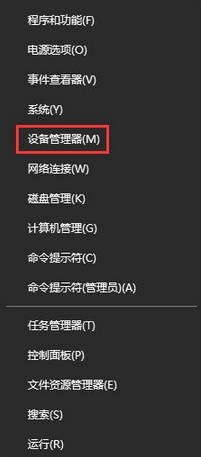
2、在设备管理器中展开【键盘】,在键盘下面的【PS/2 标准键盘】上单击鼠标右键,选择【属性】;如图所示:
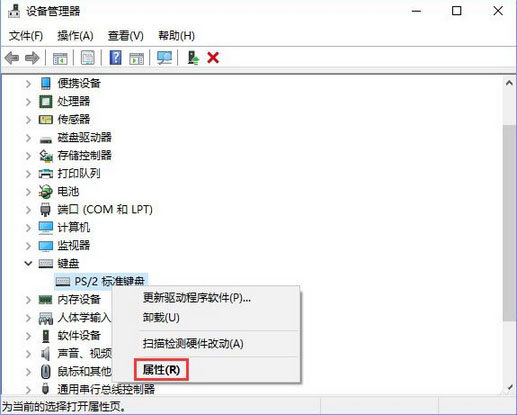
3、在PS/2 标准键盘属性窗口,点击【电源管理】,然后将下面的【允许此设备唤醒计算机】的勾去掉,点击【确定】;如图所示:
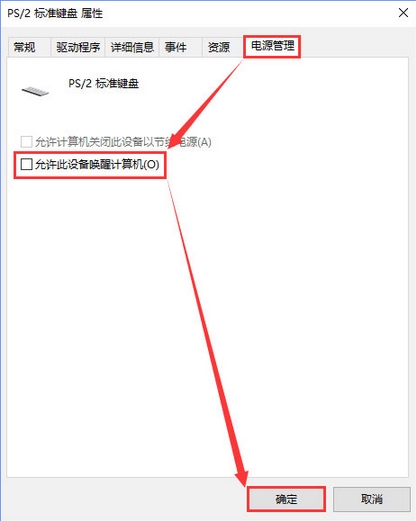
4、接着,在设备管理器中展开【鼠标和其他指针设备】,在下面我们可以看到【HID-compliant mouse】,在该设备上单击右键,在弹出的菜单中点击【属性】;如图所示:
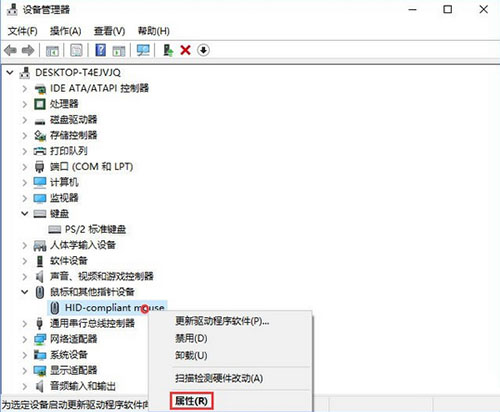
5、切换到【电源管理】选卡,同样将【允许此设备唤醒计算机】的勾选去掉,点击【确定】即可;如图所示:
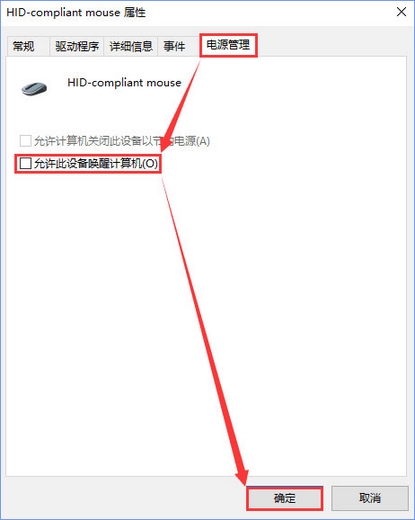
6、操作完成后重启一次计算机,再次进入睡眠的时候,就无法通过鼠标/键盘来唤醒计算机了。
关于win10系统禁止鼠标键盘唤醒电脑的操作方法就为用户们详细分享到这里了,如果用户们使用电脑的时候不知道怎么禁止鼠标键盘唤醒电脑,可以参考以上方法步骤进行操作哦,希望本篇教程能够帮到大家,更多精彩教程请关注老白菜官方网站。
推荐阅读
"Win10累积更新卡在无限重启阶段的修复策略"
- win11系统无法识别移动硬盘怎么办 2024-05-06
- win11系统dns异常无法上网怎么办 2024-05-04
- win11系统如何调整鼠标速度 2024-05-03
- win11系统不显示wifi列表怎么办 2024-05-01
win10系统设置虚拟内存教程分享
- win11系统如何查看内存条卡槽数量 2024-04-29
- win11系统怎么开启节能模式 2024-04-29
- win11系统usb接口无法识别设备如何解决 2024-04-28
- win11系统如何添加网络打印机 2024-04-26
老白菜下载
更多-
 老白菜怎样一键制作u盘启动盘
老白菜怎样一键制作u盘启动盘软件大小:358 MB
-
 老白菜超级u盘启动制作工具UEFI版7.3下载
老白菜超级u盘启动制作工具UEFI版7.3下载软件大小:490 MB
-
 老白菜一键u盘装ghost XP系统详细图文教程
老白菜一键u盘装ghost XP系统详细图文教程软件大小:358 MB
-
 老白菜装机工具在线安装工具下载
老白菜装机工具在线安装工具下载软件大小:3.03 MB










